
Microsoft-Teams eignet sich hervorragend, um Arbeitsbereiche in verschiedene Teams und Kanäle aufzuteilen, aber es ist leicht, viel zu viele Dinge in der Seitenleiste für eine einfache Navigation zu haben. Hier ist, wie man die Dinge ein bisschen reinigen.
Einer der Vorteile von Microsoft-Teams ist, dass es leicht ist Erstellen Sie Teams und Kanäle . Dies bedeutet, dass Sie Arbeitsstreams aufteilen können, haben feinkörnige Berechtigungen, für die das, was sehen können, und in der Regel Ihre Zusammenarbeit und das Dokument, auf die Sie es wünschen, zugreifen können.
Jeder Nutzen kann jedoch ein Nachteil werden, und in diesem Fall ist der Nachteil, dass die Anzahl der Teams und Kanäle schnell auf den Punkt wachsen können, an dem es schwer ist, etwas zu finden. Dies gilt insbesondere in einem Unternehmensumfeld, in dem andere Personen Sie zu Teams oder Kanälen hinzufügen können.
Glücklicherweise gibt Microsoft-Teams Ihnen Werkzeuge, damit Sie damit umgehen, damit Sie kontrollieren, welche Teams und Kanäle Sie sehen. Hier ist, wie man Ihre Teams-Seitenleiste in etwas organisierter eingibt.
Wir beginnen mit einer unorganisierten Seitenleiste und drehen sie in etwas, das mehr bestellt wurde.

Ordnen Sie Ihre Teams neu an
Das erste, was man tun soll, ist, Ihre Teams in eine Art Ordnung zu sortieren. Durch die Gruppierung ähnlicher Teams zusammen, oder alphabetisch zu bestellen, hilft Ihnen, sie visuell zu scannen, um das gewünschte Team zu finden.
Sie können dies tun, indem Sie Teams in verschiedene Positionen in die Seitenleiste ziehen und fallen lassen. Klicken Sie auf das Team, das Sie bewegen möchten - in unserem Fall, es ist das Team "Projekt Pegasus" - und ziehen Sie es in den richtigen Ort.
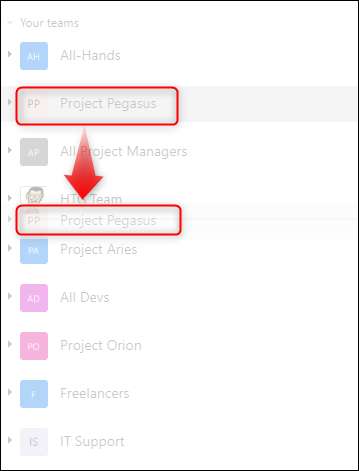
Tun Sie dies mit allen Ihren Teams, bis sie in einer Art organisierter Liste stehen.
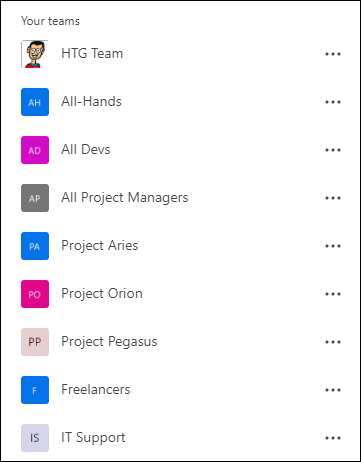
Hide Teams, die Sie nicht ansehen
Nun, da Sie eine bestellte Liste haben, ist es an der Zeit, die wichtigen Teams sichtbar zu halten und die unwichtigen Teams zu verbergen. Es ist üblich, mehrere Teams zu haben, mit denen Sie kaum einen Blick darauf werfen (insbesondere Teams, dass andere Personen Sie hinzugefügt haben), aber dass Sie nicht gehen können.
Sie können diese Teams ausblenden, indem Sie auf das Three-DOT-Symbol neben dem Teamnamen klicken und aus dem Menü "Ausblenden" auswählen.
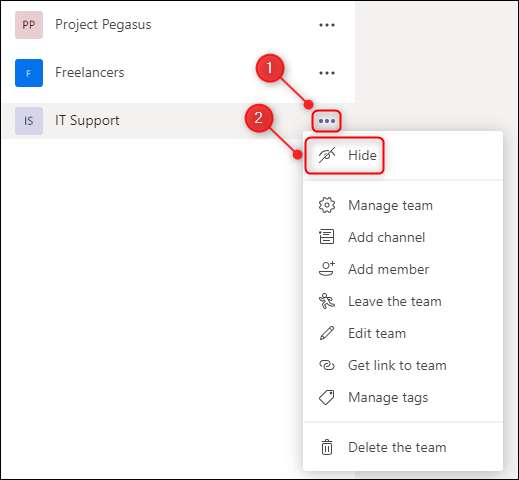
Dies erstellt einen neuen Abschnitt "Hidden Teams".
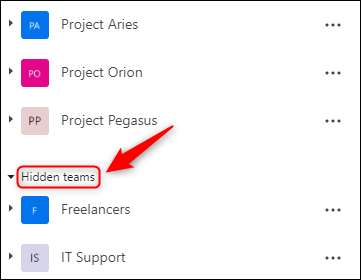
Klicken Sie auf den Pfeil neben "Hidden Teams", um die Gruppe zu minimieren und die versteckten Teams aus dem Sicht zu verbergen.
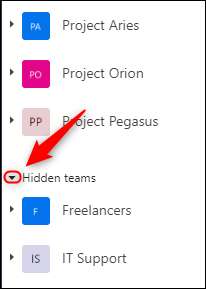
Von nun an sehen Sie die Teams nicht, es sei denn, Sie öffnen den Abschnitt "Hidden Teams", indem Sie auf den Pfeil daneben klicken, und Sie erhalten keine Benachrichtigungen an den verborgenen Teams, es sei denn, Sie werden direkt erwähnt.
Um ein Team von "Hidden Teams" zu entfernen, klicken Sie auf das Drei-Punkt-Symbol neben dem Team und wählen Sie im Menü "Show" aus.
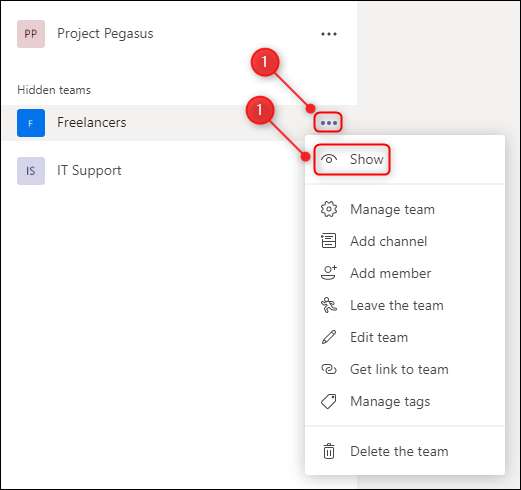
Kanäle ausblenden, die Sie nicht sehen
Sie können Teams haben, die Sie sichtbar halten möchten, aber auch einige Kanäle haben, die Sie nie ansehen. Ähnlich wie ein ganzes Team können Sie einzelne Kanäle ausblenden. Klicken Sie auf das Drei-Punkt-Symbol neben dem Kanal und wählen Sie im Menü "Hide" aus.
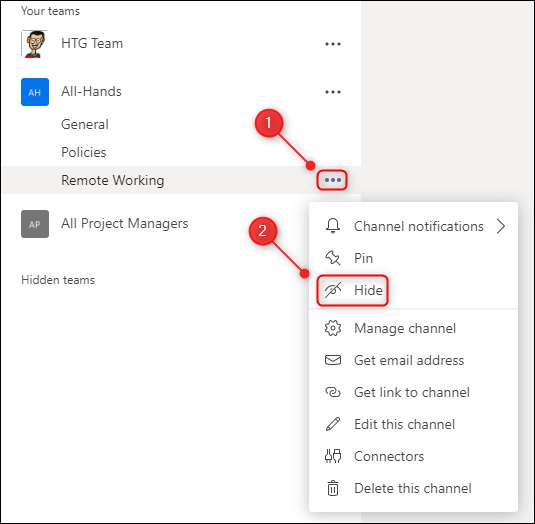
Dadurch wird ein neuer Abschnitt in der TEAM mit dem Namen "1-Hidden-Kanal" erstellt.
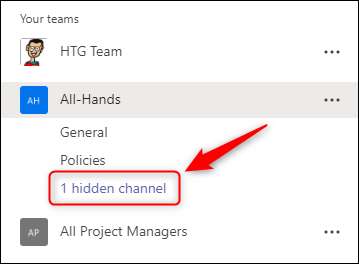
Wenn Sie mehr als einen Kanal ausblenden, ändert sich der Name auf "2 versteckte Kanäle", "3 versteckte Kanäle", usw.
Um verborgene Kanäle anzuzeigen, klicken Sie auf den Pfeil neben "Hidden-Kanälen" und wählen Sie den Kanalnamen aus, oder klicken Sie auf "Show", um den Kanal zu lindern.

Pin deinen wichtigen Kanälen
Um wichtige Kanäle die ganze Zeit sichtbar zu halten, können Sie sie an die Oberseite der Seitenleiste anpassen. Klicken Sie auf das Drei-Punkt-Symbol neben dem Team und wählen Sie dann "PIN" aus dem Menü.
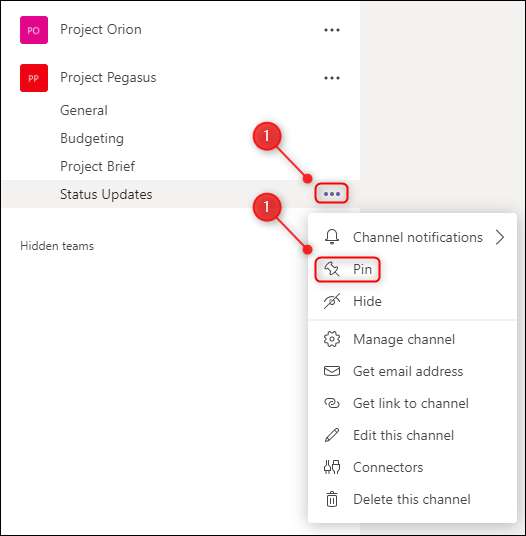
Dadurch erstellt ein neuer "neuer" Abschnitt an der Oberseite der Seitenleiste mit dem Kanal, den Sie darunter sichtbar festgelegt haben.
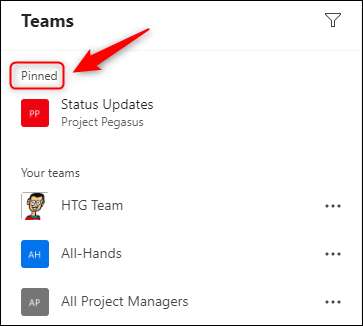
Sie können so viele Kanäle annimmt, wie Sie möchten. Wir sind nur an den Kanal "Statusupdates" in unseren Projektteams interessiert, sodass wir diese Kanäle gesteckt und gesteckt und in alphabetischer Reihenfolge basierend auf dem Projektnamen fallen.
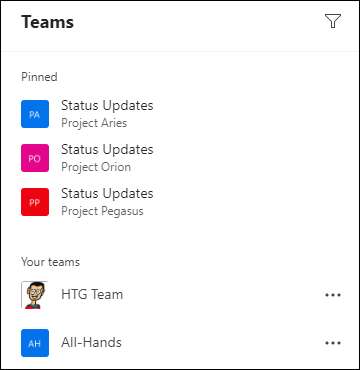
Um ein Team aus dem Abschnitt "Pinned" zu entfernen, klicken Sie auf das Drei-Punkt-Symbol neben dem Kanal und wählen Sie dann "Unpin" aus dem Menü aus.

Cinned-Kanäle sind im Abschnitt "Pinned" sichtbar, unabhängig davon, ob das Team, in dem sie sich befinden, ausgeblendet ist oder nicht. Da wir die anderen Kanäle in unseren Projektteams nicht sehen müssen, können wir jedes Projektteam verbergen und unsere Liste sogar sauberer machen.
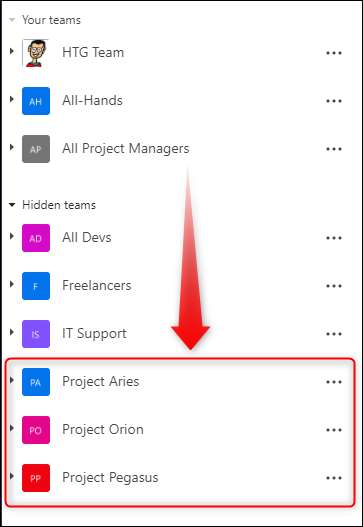
Denken Sie daran, dass unsere Seitenleiste ursprünglich ein ungeordnetes Durcheinander war.

Aber mit ein paar Minuten Sortieren, Verstecken und Pinning haben wir es in etwas viel sauberer und einfacher zu bedienen.








